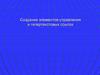Похожие презентации:
Гипертекстовые информационные технологии
1. Гипертекстовые информационные технологии
9 февраля 2017 г.2. Гипертекст (нелинейный текст)
— это способ организации текстовойинформации, внутри которой
установлены смысловые связи между
ее различными фрагментами.
Такие связи называются гиперсвязями.
3.
Гипертекст - текст со вставленными внего словами (командами) разметки,
ссылающимися на
• другие места этого текста,
• другие документы,
• картинки и т.д.
4. Область применения гипертекстовых технологий
• настольные издательские системыдля создания документов большого объёма со
свойствами гипертекста (т. е. с системой ссылок);
• системы управления документами (СУД),
например, для сведения в один итоговый
документ информации, содержащейся в
разнородных документах;
• системы подготовки электронных
документов, с возможностью осуществления
навигации и др.
5.
Одним из перспективных направлений развитиягипертекстовых систем является технология
гипермедиа – соединение технологий
гипертекста и мультимедиа (интеграция текста,
графики, звука, видео).
6.
Гипертекстовые технологии способствовалисозданию в информационных сетях
информационных хранилищ, к которым могут
получать доступ самые различные категории
пользователей. В результате в Интернете
сформированы огромные разнообразные
(открытые) информационные ресурсы,
свободно доступные широким массам
пользователей.
7.
Основная идея гипертекстовых технологийсостоит в том, что поиск документальной
информации происходит с учётом
множества взаимосвязей, имеющихся
между документами.
Гипертекстовый документ - это файл,
содержащий различные виды информации и
имеющий в своей структуре ссылки
(гиперссылки) на другие файлы или сам
являющийся документом, на который есть
ссылка в другом файле, расположенном на
некотором сервере в любой точке планеты.
8.
Гиперссылка или Гиперсвязь (Hyperlink) –фрагмент HTML-документа, указывающий на
другой файл, который может быть
расположен в Интернете или на диске и
содержит полный путь к этому файлу.
Гиперссылка для пользователя – это
графическое изображение, текст на сайте или
в письме электронной почты,
устанавливающие связь и позволяющие
переходить к другим объектам Интернета.
9.
• Гипертекстовый документ, размещённый насервере с использованием WWW, называют
Web-страницей. Это минимальный
фрагмент гипертекста, который можно за
один раз загрузить и прочитать.
10.
Используя предлагаемые связи можночитать материал в любом порядке. Таким
образом, текст становится “открытым”. В него
можно вставлять любые объекты, указывая
для них связи с имеющимися объектами. При
этом структура текста не разрушается.
Поэтому гипертекст стал новой
информационной технологией
представления неструктурированного
легко наращиваемого знания.
11. Вопросы для самопроверки
1. Какова сущность гипертекстовойтехнологии?
2. Что такое гипертекст?
3. Из чего он состоит?
5. Где применяется гипертекстовая
технология в ЭИС?
6. Какова сфера применения гипертекстовой
технологии?
12. Технология создания гиперссылки на другой документ в MS Word
• Выделить слово или другой объект• Перейдите на вкладку Вставка. Выберите
пункт меню Гиперссылка
13. Откроется диалоговое окно Вставка гиперссылки
В поле Адрес выберите файл. Для поискавоспользуйтесь полем Текущая папка. Если
хотите набрать текст подсказки, нажмите
кнопку Подсказка.
14.
Появится диалоговое окно Подсказка длягиперссылки Наберите текст необходимой
подсказки. Нажмите ОК.
15.
Если надо сослаться не на весь документ, ана его часть, нажмите кнопку Закладка, чтобы
выбрать помеченную часть файла. Откроется
диалоговое окно Выбор места в документе
В раскрытом окне выбрать имя нужной
(ранее созданной) закладки в выбранном
файле. Нажать кнопку ОК.
16.
Вставка закладки• необходимо выделить фрагмент документа,
• перейти на вкладку Вставка.
• выбрать пункт меню Закладка поля Связи.
• откроется диалоговое окно Закладка,
• в поле Имя закладки ввести имя закладки
(имя закладки должно начинаться с буквы),
• станет доступной кнопка Добавить. Нажать
эту кнопку, затем кнопку ОК.
С помощью этого же окна можно удалить закладку
или сделать переход к ней.








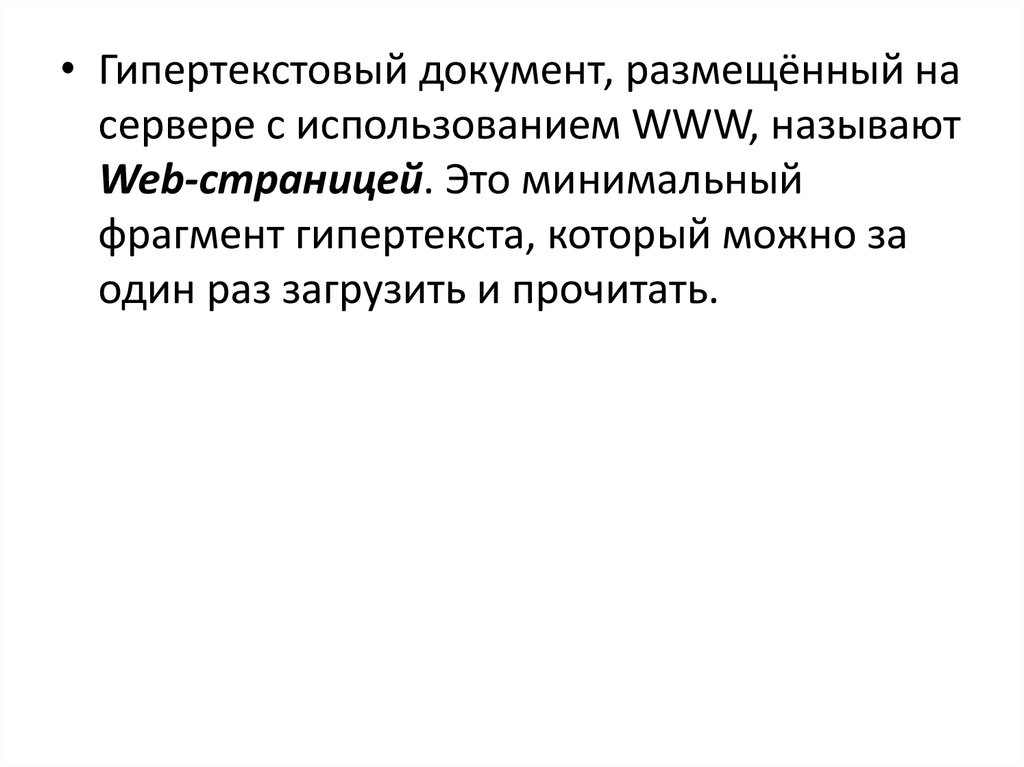




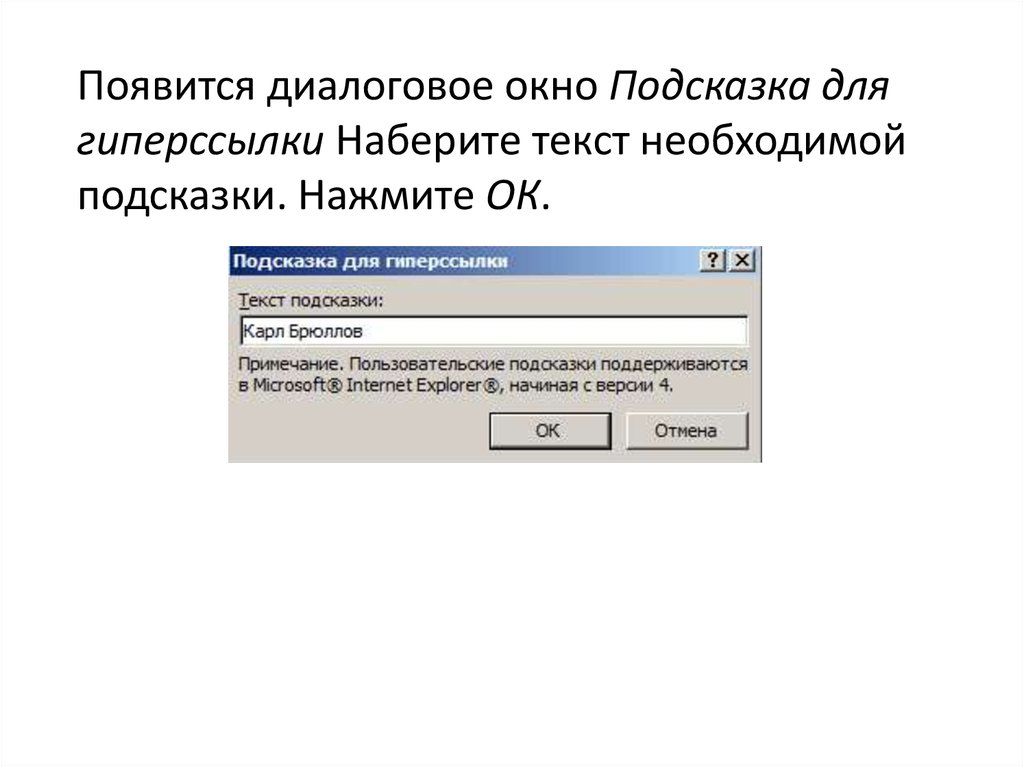
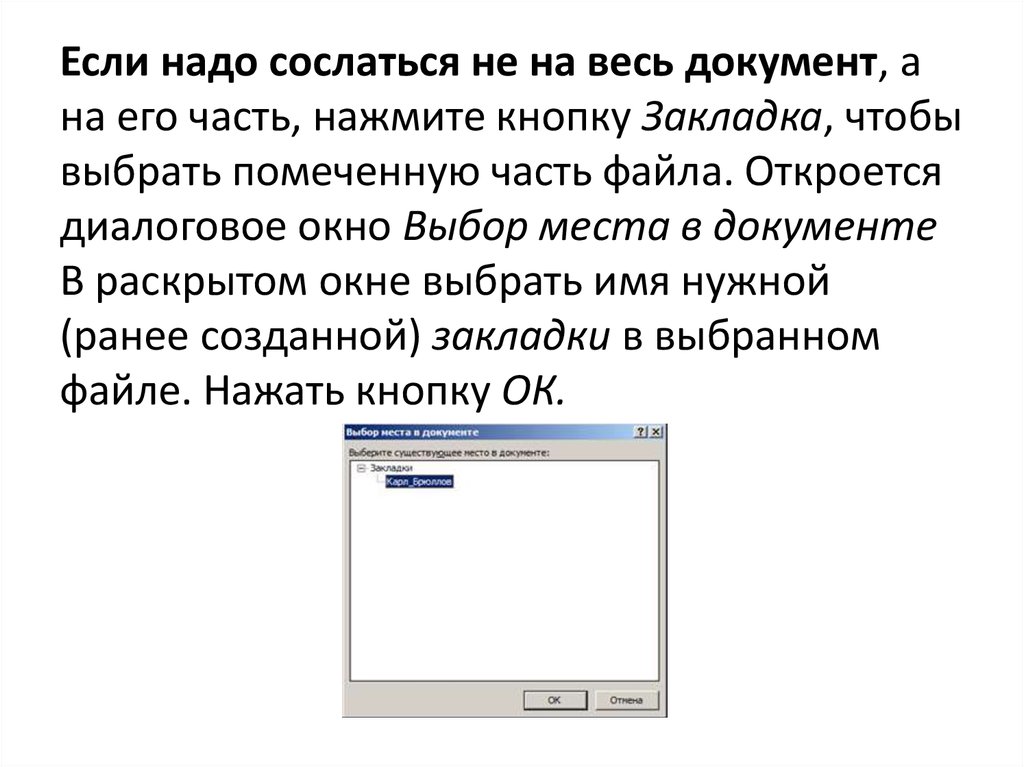


 Программное обеспечение
Программное обеспечение